Come correggere rsUnhandledHttpApplicationError su Power BI e SSRS
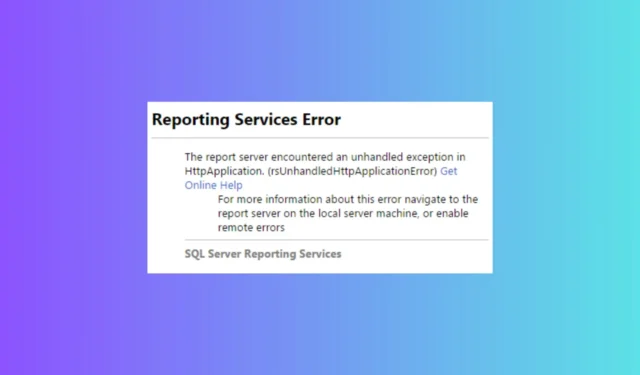
Il messaggio di errore completo afferma che il server di report ha riscontrato un’eccezione non gestita in HttpApplication. (rsUnhandledHttpApplicationError). Analizziamo alcune soluzioni pratiche per rimetterti in carreggiata.
Come posso correggere l’errore rsUnhandledHttpApplicationError?
1. Controllare eventuali assemblaggi mancanti
- Accedere al server su cui è installato SQL Server Reporting Services (SSRS).
- Aprire Esplora file e andare al percorso di installazione di SSRS, che in genere è:
C:\Program Files\Microsoft SQL Server\MSRSxx.MSSQLSERVER\Reporting Services\ReportServer - Assicurarsi che i seguenti assembly siano presenti nella directory bin:
-
Microsoft.ReportingServices.Authorization.dll -
System.Web.Extensions.dll
-
- Se uno di questi file risulta mancante, copiarlo da un’istanza funzionante di SSRS oppure scaricare i file necessari da una fonte attendibile.
- Riavviare il servizio SSRS aprendo Servizi, trovando SQL Server Reporting Services e facendo clic su Riavvia.
Assicurandosi che siano presenti tutti gli assemblaggi richiesti, si garantisce che SSRS abbia accesso a tutti i componenti di cui necessita per funzionare correttamente.
2. Aggiornare rsreportserver.config
- Aprire Esplora file e andare alla cartella di configurazione SSRS:
C:\Program Files\Microsoft SQL Server\MSRSxx.MSSQLSERVER\Reporting Services\ReportServer - Individua il file rsreportserver.config e aprilo con un editor di testo (come Blocco note o Notepad++).
- Assicurarsi che le seguenti configurazioni siano impostate correttamente:
<MachineKey ValidationKey="73456BAB6C0B195891670108D437481F13FE3D96DE061FB15CAEC42CFD6191E396F8C69938F62BF26BC0F9A15193D41F3E6B3CBB64F4487800F790C42BD93889"DecryptionKey="A82C0E01BFDFF33DDB3C9919521C43D6FBBE90FD64832F1C"Validation="AES"Decryption="AES"/> - Salvare le modifiche e chiudere il file.
- Riavviare Reporting Services aprendo Servizi, trovando SQL Server Reporting Services e facendo clic su Riavvia.
Assicurandoti che il file di configurazione sia impostato correttamente, SSRS può utilizzare chiavi di crittografia appropriate, che possono risolvere i problemi di autenticazione e decrittografia.
3. Abilitare gli errori remoti per SSRS
- Aprire SQL Server Management Studio (SSMS) e connettersi all’istanza di Reporting Services .
- Nel riquadro Esplora oggetti , fare clic con il pulsante destro del mouse sul server SSRS e selezionare Proprietà.
- Vai alla scheda Avanzate .
- Scorrere verso il basso fino alla proprietà EnableRemoteErrors e impostarla su True.
- Fare clic su OK per salvare le modifiche.
- Riavviare il servizio SQL Server Reporting Services aprendo Servizi, trovando SQL Server Reporting Services e facendo clic su Riavvia .
Abilitando gli errori remoti è possibile ricevere messaggi di errore più dettagliati, che possono aiutare a diagnosticare e risolvere i problemi.
4. Regolare i timeout SSRS
- Aprire SQL Server Management Studio (SSMS) e connettersi all’istanza di Reporting Services .
- In Esplora oggetti , fare clic con il pulsante destro del mouse sul server Reporting Services e selezionare Proprietà .
- Vai alla scheda Avanzate .
- Qui, regola il valore SystemReportTimeout su un valore più alto, ad esempio 14400 secondi:
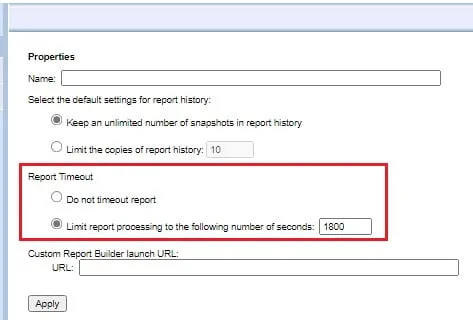
- Accedere alla sezione Report.
- Trovare la proprietà SystemReportTimeout.
- Cambia il suo valore in 14400.
- Riavviare il servizio SQL Server Reporting Services aprendo Servizi, trovando SQL Server Reporting Services e facendo clic su Riavvia .
Aumentando il valore di timeout si garantisce che i report di lunga durata abbiano tempo sufficiente per essere completati senza riscontrare un errore di timeout.
Seguendo questi passaggi, dovresti essere in grado di risolvere rsUnhandledHttpApplicationError in Power BI e SSRS. Mantieni sempre aggiornati il tuo sistema e le tue configurazioni per evitare di imbatterti in problemi simili in futuro.
Se riscontri errori nei valori di Power BI, fai clic sul collegamento evidenziato per correggerli.
Per qualsiasi altra domanda, scorri fino alla sezione commenti qui sotto.



Lascia un commento